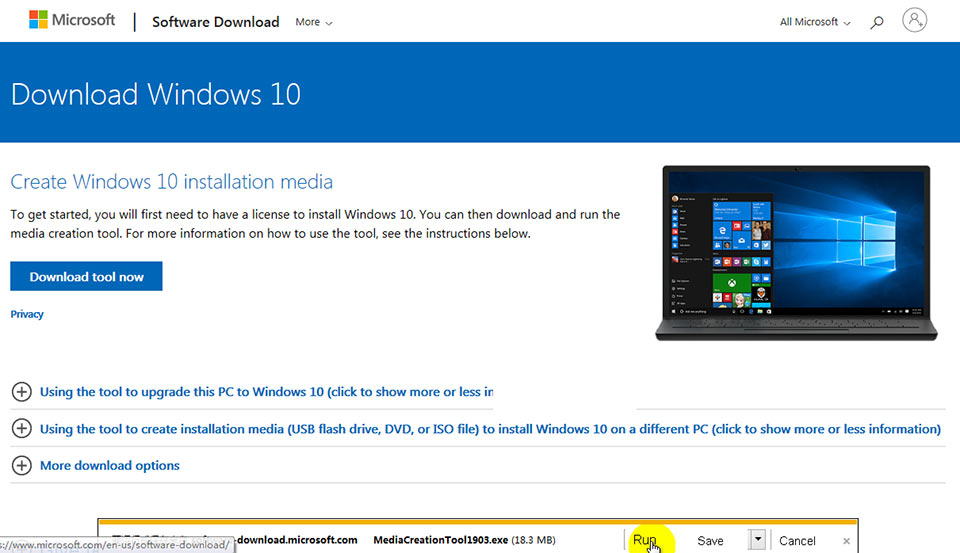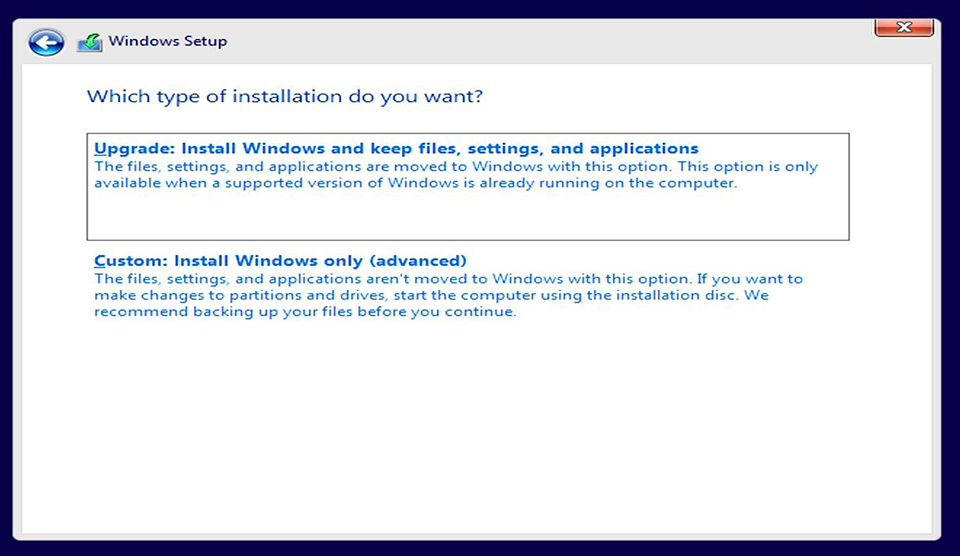Msi a320m a pro установка windows 10
Обзор на Материнская плата MSI A320M-A PRO (AM4, microATX)
Материнская плата MSI A320M-A PRO (AM4, microATX)
Для процессора Ryzen 3 3300x и нового компьютера потребовалось выбрать материнскую плату. Скажу честно, что выбирал плату максимально дешевую, но обязательно от Msi. Уж очень я привык доверять данному бренду, но в этом случае пришлось немного разочароваться. Процессор Ryzen 3 третьего поколения не требует для себя материнской платы с мощной системой питания и наличием дополнительных охлаждающих систем. Цена на плату MSI A320M-A PRO меня более чем устраивала и я ее приобрел.
На плате нет разъема m2, о чем я знал изначально. Для быстрой работы моего компьютера мне было достаточно ssd диска sata 3 формата 2,5, который был предназначен для операционной системы и программ. Для других файлов был приобретен и установлен hdd диск Toshiba объемом 1000 гигабайт.
На плату MSI A320M-A PRO могут быть установлены все процессоры с socket am4, но при установке процессоров Ryzen третьего поколения пользователь столкнется с некоторыми проблемами по обновлению микро программы bios.
После сборки всех комплектующих компьютера воедино я стал запускать систему. Система сразу запустилась, но при попытке загрузить операционную систему на экране, появилось сообщение о некой ошибке на синем фоне. Пришлось искать решение данной проблемы. Перепробовал множество разных вариантов решения, менял оперативную память, подключал заново все кабеля, переустанавливал видеокарту и многое другое, но результата не было. В голову пришла мысль о том, что можно попробовать обновить версию bios. Скачав на официальном сайте Msi самую последнюю версию bios и загрузив ее на usb носитель, я начал обновление. Зашел в меню bios и выбрал обновление через usb носитель, процесс пошел.
Через несколько минут и перезагрузки версия bios поменялась на актуальную. Лишь только после этого получилось начать установку операционной системы. Не ожидал такого от Msi, так как у некоторых других производителей материнских плат версия bios обновляется автоматически при подключении сети интернет к компьютеру. Тем не менее, на данный момент материнская плата и вся система работают стабильно.
Плата поставляется в стандартной картонной коробке. В комплекте находятся два кабеля sata, документация, диск с драйвером и наклейка Msi. Пакет с платой запечатан пломбой в виде ленты.
Чипсет платы MSI A320M-A PRO составляет набор стандартных разъемов и коннекторов, соответствующий бюджетному направлению. Всего два слота для оперативной памяти, но четыре разъема sata. Разъемы sata размещены не очень удобно. Есть даже небольшой радиатор на цепи питания.
Разъем питания процессора всего 4 pin. Но для Ryzen 3 этого вполне достаточно.
Плата MSI A320M-A PRO очень компактная и может разместится практически в любом корпусе.
На плате есть два разъема для подключения вентиляторов. Один cpu fan для процессорного охлаждения и второй sistem fun для корпусного вентилятора.
Разъем установки видеокарты полностью пластиковый, но защищенный металлическим кожухом.
Материнскую плату MSI A320M-A PRO можно рекомендовать к приобретению, но только для процессоров с небольшим количеством ядер и малой мощности. Только нужно быть готовым к процедуре по обновлению bios.
Загрузка с флешки UEFI Windows 10
Результат один и тот же черный экран и: «Reboot and Select proper Boot device or Insert Boot Media in selected Boot device and press a key»
Надеюсь на вашу помощь! SOS!
Загрузка с флешки UEFI Windows 10
Добрый день, уважаемые форумчане! С чего всё началось: на пк с ОС Windows 10 удалил файл.
UEFI-установка Windows Server 2012 с флешки
Добрый день! Создал загрузочную флешку с оригинальным win server 2012 r2 standart x64.
Установка Windows Server 2012 R2 с загрузочной UEFI-флешки
1. разбил утилитой диски на 2 рейд-массива. 2 диска raid1, 5 дисков- raid5. выставил режим.
Загрузка UEFI на Windows 7
Всем привет!! Ребят помогите плиз. в чем может быть проблема. Включаю комп, после логотипа.
gecata, Андрей1224, учи-учи вас, одни двойки. )
Dimonick,
Не припомню чтобы Вы меня чему-то учили. Вы вообще о чём?
Спасибо всем за помощь! Проблема остаётся открытой.
Пробовал загрузиться через флешку с Ubuntu – работает. Только вот беда: когда обращаюсь к диску с Windows, выдаёт следующие
Unable to access “Windows”
Я не понял последние сообщение.
Короче, я так и не смог загрузить установочную флешку с виндой на этом компьютере.
Что я смог, так это запустится через флешку с Ubuntu. На других ПК спокойно загружаюсь с этой же флешки.
Добавлено через 2 минуты
Все очевидные варианты я перепробовал и гугл тоже рыл.
Заказываю контрольные, курсовые, дипломные и любые другие студенческие работы здесь или здесь.

Перед тем как написать этот вопрос тут, долго рылся в интернете, не помогло ничего. Надеюсь, что.

Нужно было проверить мультизагрузочную флешку нашел утилиту plpbt-5.0.15, все ок. Windows.

Добрый вечер, Рядом с 10ой виндой нужно установить Ubuntu 16.04. Создала загрузочный диск в руфусе.
Не могу загрузиться с флешки с поддержкой UEFI, ПОМОГИТЕ! 🙁
Доброго времени, коллеги. Впервые на Вашем форуме, если что не так делаю, сразу чуб не.
После установки Windows с флешки Windows без флешки не загружается
Имеется старенький компьютер с мат.платой Asus A8N-E. Решил поставить на него ssd. Сд-ром.
Msi a320m a pro установка windows 10
Ваша оценка отправлена, спасибо. Сообщите нам, пожалуйста, как можно сделать ответ вам еще более полезным.
Благодарим за ваше мнение.
Как установить Windows 10?
Ниже представлены инструкции по установке на компьютер операционной системы Windows 10.
Перед тем, как приступать к этой процедуре, убедитесь, что у вас есть:
USB-накопитель емкостью не менее 8 ГБ.
Компьютер со стабильным интернет-подключением.
Создание установочного USB-накопителя
Вставьте накопитель в USB-разъем компьютера.
Нажмите на кнопку [Download tool now] (Скачать средство сейчас).
Нажмите на кнопку Run (Запустить).
Нажмите на кнопку Accept (Принимаю).
Выберите пункт [Create installation media(USB flash drive,DVD,or ISO file) for another PC] (Создать установочный носитель (USB-устройство флэш-памяти, DVD-диск или ISO-файл) для другого компьютера). Затем щелкните по кнопке Next (Далее).
Щелкните Next (Далее).
Выберите пункт [USB flash drive] (USB-устройство флэш-памяти) и щелкните по кнопке Next (Далее).
Щелкните Next (Далее).
Дождитесь завершения процедуры, затем щелкните по кнопке Finish (Готово).
Перезагрузите компьютер.
Настройка BIOS
Во время загрузки компьютера нажимайте клавишу Delete, чтобы зайти в интерфейс BIOS.
Перезагрузите компьютер.
Установка Windows 10
Во время загрузки компьютера нажимайте клавишу F11, чтобы открыть меню выбора загрузочного устройства. Выберите «UEFI: USB-накопитель».
Примечание: В данном меню будут показаны все установленные в системе загрузочные накопители.
Когда откроется среда установки Windows, щелкните по кнопке Next (Далее).
Щелкните по кнопке [Install Now] (Установить).
Если у вас имеется ключ продукта для Windows, введите его и щелкните по кнопке Next (Далее). В противном случае выберите [I don’t have a product key] (У меня нет ключа продукта).
Выберите версию операционной системы, которую хотите установить, и щелкните по кнопке Next (Далее).
Примите условия лицензионного соглашения и щелкните по кнопке Next (Далее).
Выберите опцию [Custom: Install Windows only (advanced)] (Установить только Windows).
Примечание: Все файлы на диске будут стерты, поэтому заранее сохраните копии нужных файлов на другом накопителе.
Выберите раздел диска, на который хотите установить операционную систему и щелкните по кнопке Next (Далее).
После завершения установки компьютер будет автоматически перезапущен, после чего откроется среда первоначальной настройки Windows.
Первоначальная настройка Windows
Укажите свой регион и щелкните по кнопке Yes (Да), чтобы продолжить.
Выберите раскладку клавиатуры и щелкните по кнопке Yes (Да), чтобы продолжить.
Добавьте вторую раскладку или щелкните по кнопке Skip (Пропустить).
Подключитесь к имеющейся проводной или беспроводной сети или выберите пункт [I don’t have Internet] (У меня нет доступа в интернет).
Задайте имя пользователя и щелкните по кнопке Next (Далее).
Укажите пароль для своей учетной записи. Если пароль не нужен, щелкните по кнопке Next (Далее).
Следующие настройки задаются в соответствии с личными предпочтениями.
Следующие настройки задаются в соответствии с личными предпочтениями.
Подождите пока закончится применение настроек. После этого загрузится Рабочий стол Windows, и это значит, что операционная система была установлена успешно!
Обзор на Материнская плата MSI A320M-A PRO (AM4, microATX)
Материнская плата MSI A320M-A PRO (AM4, microATX)
Для процессора Ryzen 3 3300x и нового компьютера потребовалось выбрать материнскую плату. Скажу честно, что выбирал плату максимально дешевую, но обязательно от Msi. Уж очень я привык доверять данному бренду, но в этом случае пришлось немного разочароваться. Процессор Ryzen 3 третьего поколения не требует для себя материнской платы с мощной системой питания и наличием дополнительных охлаждающих систем. Цена на плату MSI A320M-A PRO меня более чем устраивала и я ее приобрел.
На плате нет разъема m2, о чем я знал изначально. Для быстрой работы моего компьютера мне было достаточно ssd диска sata 3 формата 2,5, который был предназначен для операционной системы и программ. Для других файлов был приобретен и установлен hdd диск Toshiba объемом 1000 гигабайт.
На плату MSI A320M-A PRO могут быть установлены все процессоры с socket am4, но при установке процессоров Ryzen третьего поколения пользователь столкнется с некоторыми проблемами по обновлению микро программы bios.
После сборки всех комплектующих компьютера воедино я стал запускать систему. Система сразу запустилась, но при попытке загрузить операционную систему на экране, появилось сообщение о некой ошибке на синем фоне. Пришлось искать решение данной проблемы. Перепробовал множество разных вариантов решения, менял оперативную память, подключал заново все кабеля, переустанавливал видеокарту и многое другое, но результата не было. В голову пришла мысль о том, что можно попробовать обновить версию bios. Скачав на официальном сайте Msi самую последнюю версию bios и загрузив ее на usb носитель, я начал обновление. Зашел в меню bios и выбрал обновление через usb носитель, процесс пошел.
Через несколько минут и перезагрузки версия bios поменялась на актуальную. Лишь только после этого получилось начать установку операционной системы. Не ожидал такого от Msi, так как у некоторых других производителей материнских плат версия bios обновляется автоматически при подключении сети интернет к компьютеру. Тем не менее, на данный момент материнская плата и вся система работают стабильно.
Плата поставляется в стандартной картонной коробке. В комплекте находятся два кабеля sata, документация, диск с драйвером и наклейка Msi. Пакет с платой запечатан пломбой в виде ленты.
Чипсет платы MSI A320M-A PRO составляет набор стандартных разъемов и коннекторов, соответствующий бюджетному направлению. Всего два слота для оперативной памяти, но четыре разъема sata. Разъемы sata размещены не очень удобно. Есть даже небольшой радиатор на цепи питания.
Разъем питания процессора всего 4 pin. Но для Ryzen 3 этого вполне достаточно.
Плата MSI A320M-A PRO очень компактная и может разместится практически в любом корпусе.
На плате есть два разъема для подключения вентиляторов. Один cpu fan для процессорного охлаждения и второй sistem fun для корпусного вентилятора.
Разъем установки видеокарты полностью пластиковый, но защищенный металлическим кожухом.
Материнскую плату MSI A320M-A PRO можно рекомендовать к приобретению, но только для процессоров с небольшим количеством ядер и малой мощности. Только нужно быть готовым к процедуре по обновлению bios.